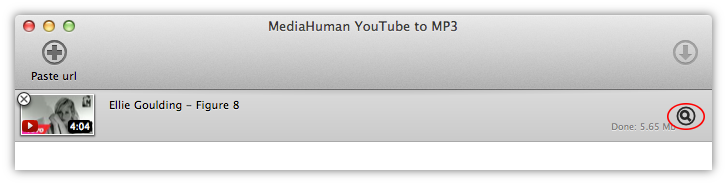Apri la clip di YouTube da trasferire su iTunes nel browser. Fai clic con il pulsante destro sulla barra degli indirizzi del browser e copia l'URL della pagina negli appunti.
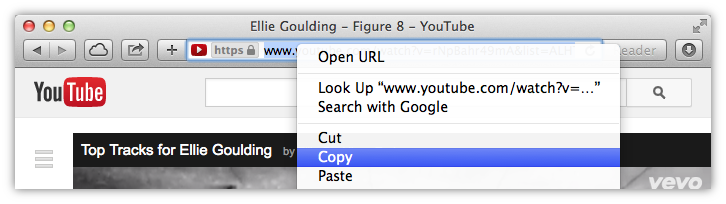
Esegui YouTube to MP3 Converter e fai clic sul pulsante Incolla URL. L'URL sarà aggiunto all'elenco dei download del programma. Si noti che è anche possibile trascinare e rilasciare un collegamento nella finestra.
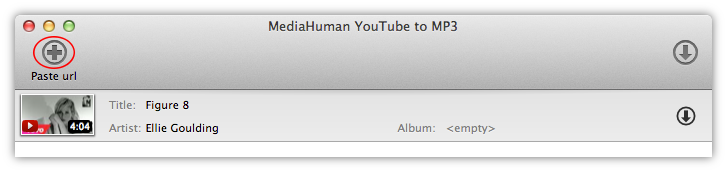
Puoi aggiungere più clip ed elaborarle tutte contemporaneamente. YouTube to MP3 Converter può anche riconoscere automaticamente le playlist e recuperare tutti i brani musicali in esse contenuti.
Configura le opzioni di esportazione di iTunes. Prima di tutto, apri la finestra Preferenze, passa alla scheda Formato musicale e controlla se l'opzione Aggiungi ad iTunes è abilitata. Nella stessa finestra è anche possibile regolare la qualità audio del brano musicale (nonostante sia consigliabile utilizzare la selezione predefinita M4A) e selezionare la playlist di iTunes alla quale aggiungere il file musicale finale convertito.
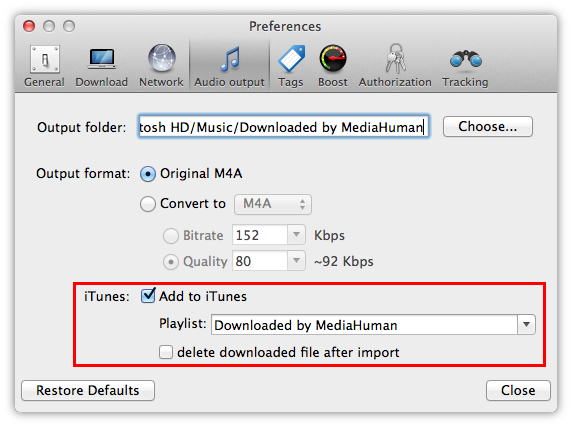
Fai clic sul pulsante Inizia nel riquadro delle informazioni del video per avviare la conversione di quel particolare video, o avvia il processo con il pulsante Inizia nell'angolo superiore destro della finestra per convertire tutte le clip YouTube nell'elenco di download nel formato di iTunes. Durante la conversione, è possibile fare una pausa.
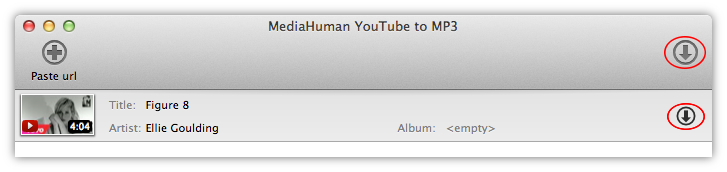
Infine, la conversione è completata! Tutti i brani musicali delle clip di YouTube selezionate sono stati inseriti all'interno di iTunes. Per trovare le copie locali dei file scaricati, fai clic sul pulsante Cerca.